5分鐘快速上手 Redmine:「自訂查詢」功能
本文將為您簡單說明開源專案管理系統 Redmine 的「自訂查詢」功能。
目錄
- 自訂查詢功能概要
- 儲存自訂查詢
- 編輯自訂查詢
- 刪除自訂查詢
- 實用技巧:顯示在「帳戶首頁(My Page)」
自訂查詢功能概要
Redmine 會將各種課題與工作事項作為「議題」進行管理。透過議題列表畫面,您可以快速掌握自己目前的待辦事項。不過,隨著專案成員增加、議題數量變多,即使打開列表畫面,也會變得越來越難以找出屬於自己的議題或工作項目。
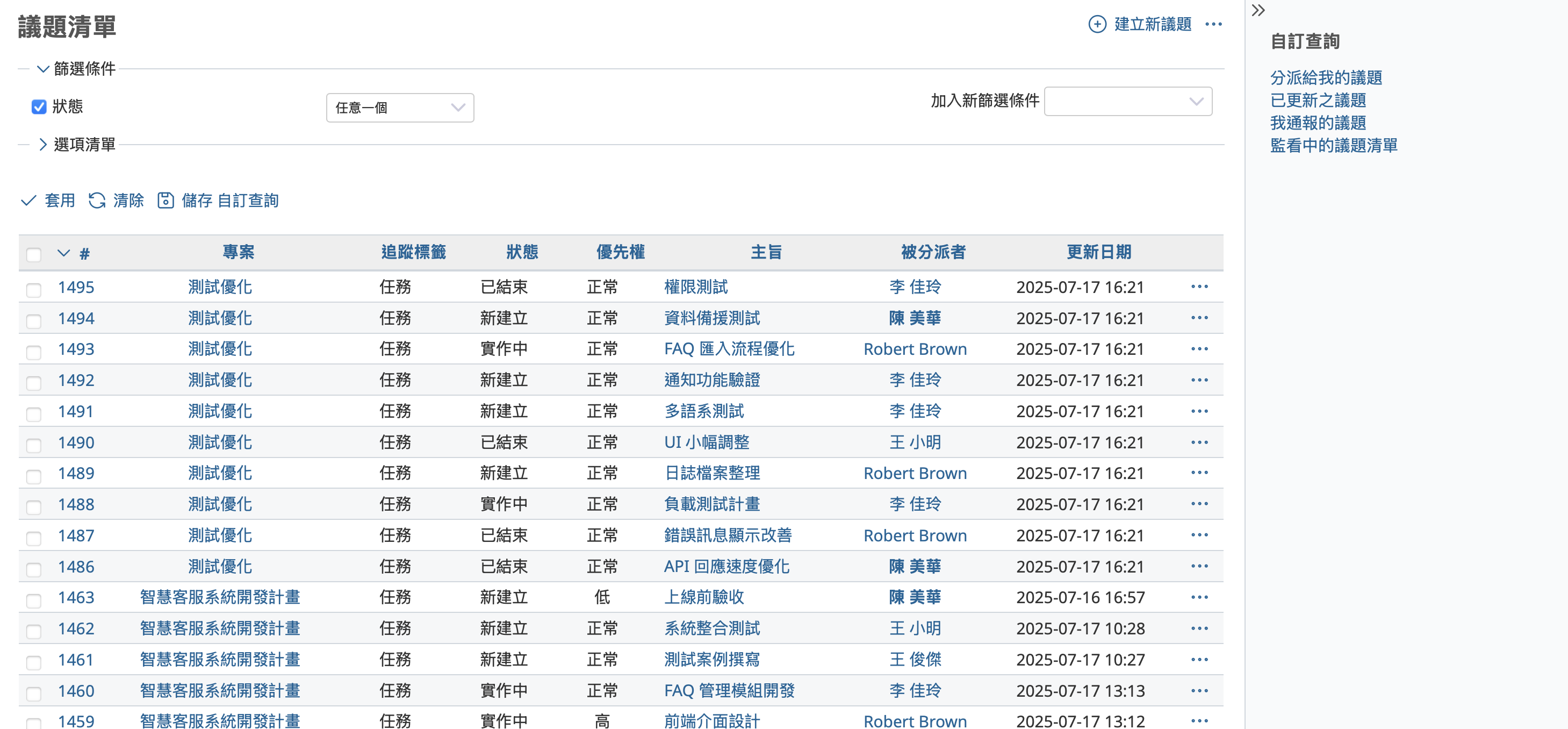
Redmine 提供多種用來搜尋議題的功能。舉例來說,在議題列表畫面中,您可以使用「篩選器」功能來縮小顯示的範圍。比方說,只篩選出「由您負責的議題」,就能更容易找到自己要處理的項目。
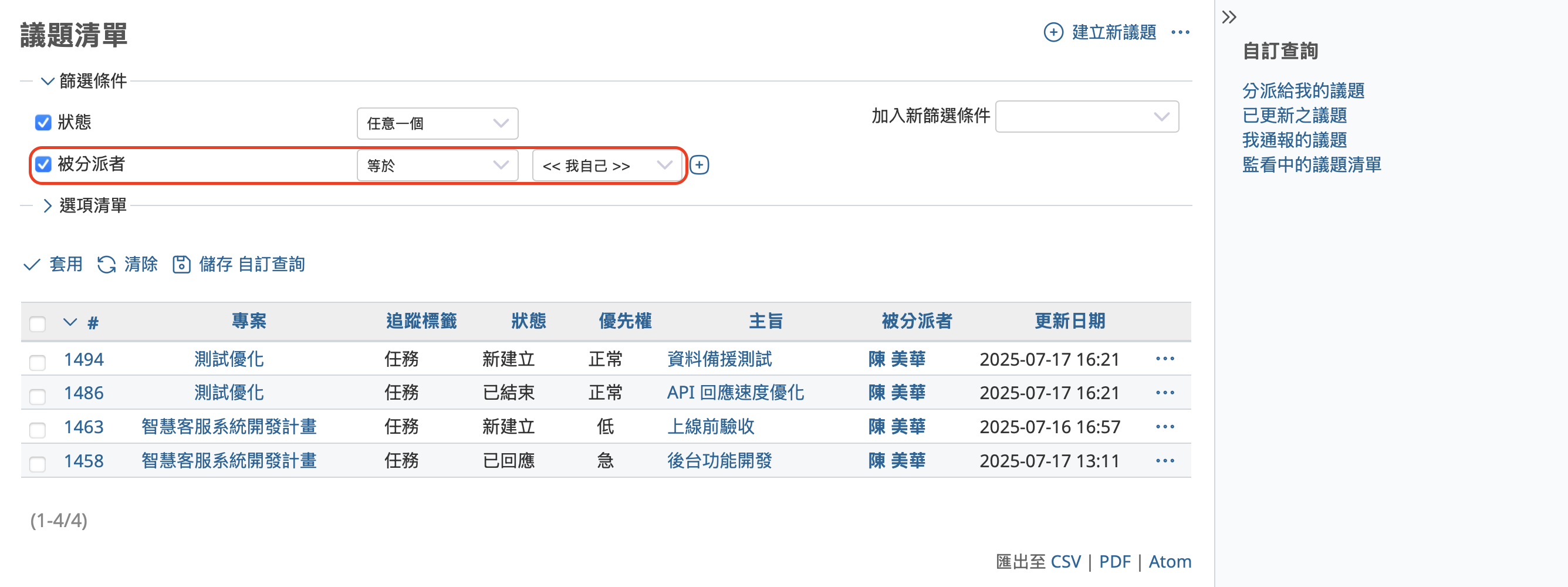
此外,Redmine 也提供變更議題列表中顯示欄位的功能。例如,若您想在列表中顯示議題的結束日期,可以開啟「選項清單」並新增「結束日期」欄位。
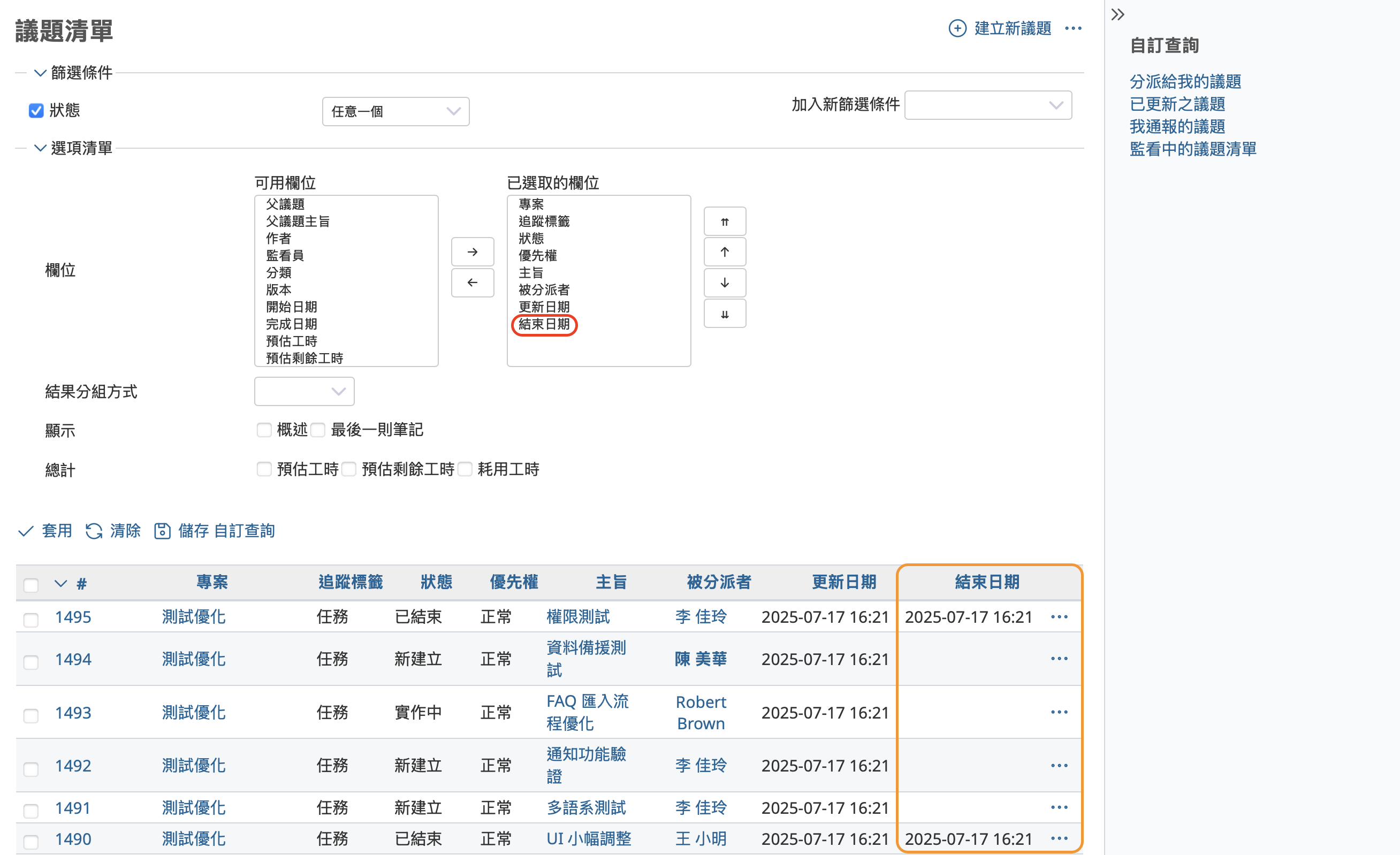
如果瀏覽器記住了您先前設定的篩選器與選項,那麼當您再次開啟議題列表時,這些設定會自動套用並顯示出相同的內容。不過,一旦切換到其他篩選條件後,若想再次使用原本的設定,就必須手動重新操作篩選器。
像是只要將「被分派者」設定為自己這樣的條件,手動設定並不費時;但若是像「被分派者為自己」、「完成日期為下週」、「追蹤標籤為任務」、並且「顯示完成日期欄位」這樣的複雜條件,每次都手動設定就會變得非常麻煩。
為了能夠在之後也重複使用這些設定,Redmine 提供了「自訂查詢」功能,讓您可以將設定好的篩選器與顯示項目儲存起來。只要儲存一次,日後就能隨時套用。
這項自訂查詢功能不僅適用於議題列表,也可以用在專案列表、工時記錄、甘特圖等畫面上。
儲存自訂查詢
以下以議題清單頁面為例,說明儲存自訂查詢的步驟(其他畫面亦同)。
在議題清單頁面中套用所需的篩選條件與顯示欄位後,點選「儲存 自訂查詢」。
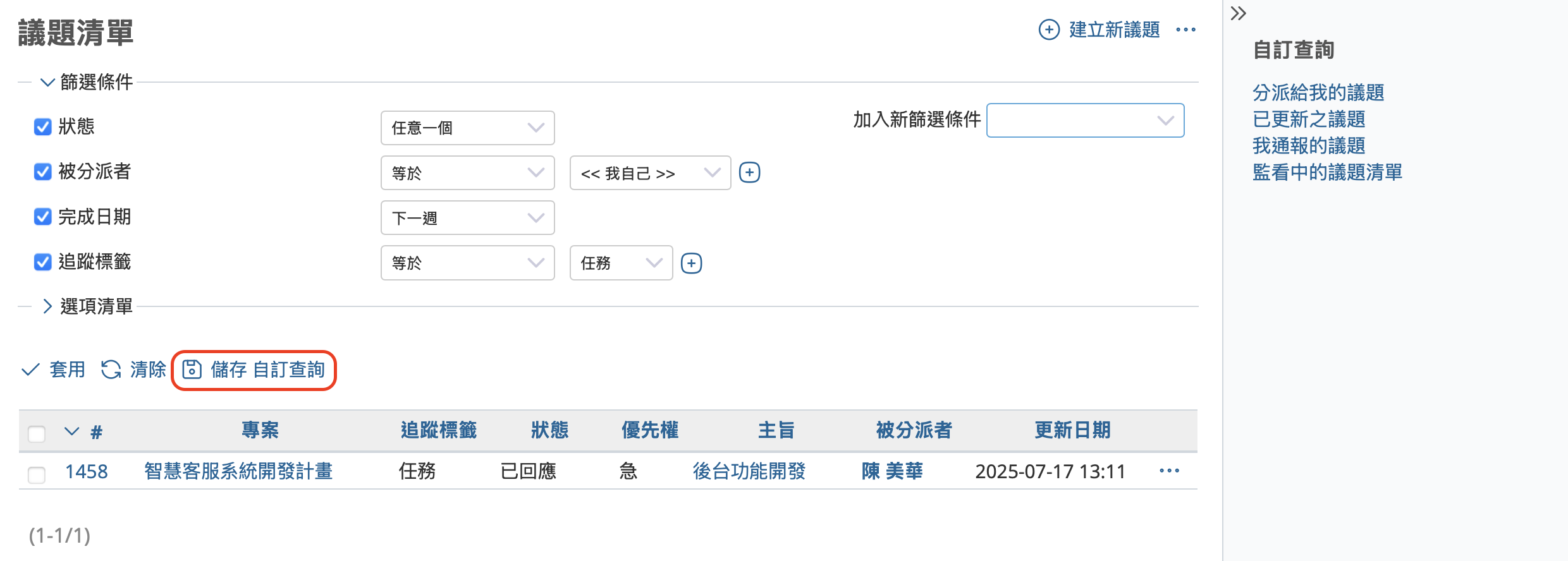
接著會開啟「建立新查詢」畫面。
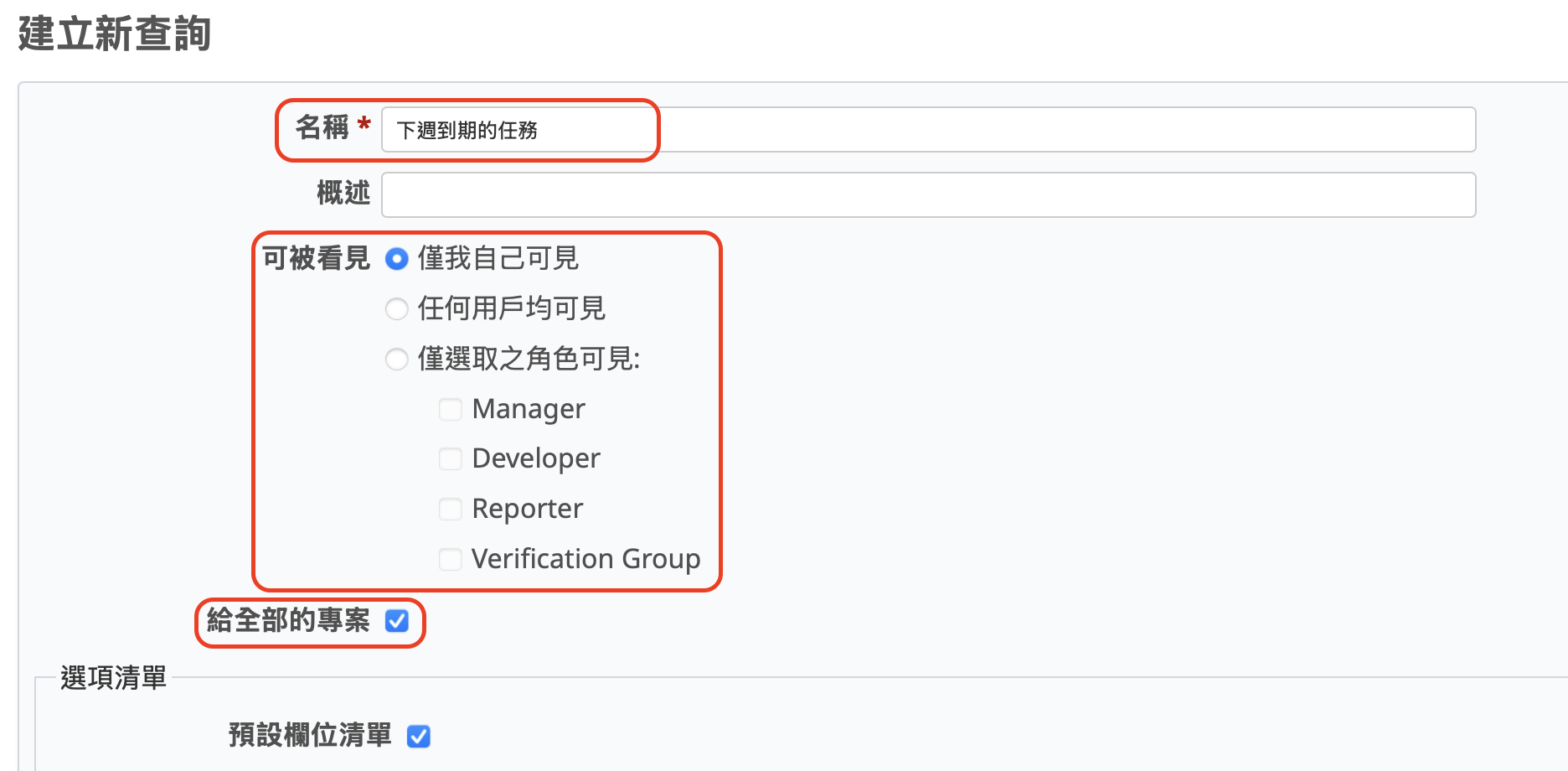
請在「名稱」欄輸入易懂、簡潔的名稱,該名稱將顯示於右側選單連結中。
「可被看見」可設定此查詢的使用對象。可依需求選擇是否要讓其他人也能使用這個查詢。
「給全部的專案」可設定此查詢是否適用於所有專案,或僅限目前專案。
設定完成後請點選「儲存」。系統會顯示「建立成功」的訊息,並將查詢名稱新增至右側選單的「我的自訂查詢」下方。點選該名稱,即可立即套用該查詢條件的議題清單。

編輯自訂查詢
若需變更查詢條件,請點選「編輯 自訂查詢」。這會開啟與建立查詢時相同的設定畫面,請在此進行所需的變更,然後點擊「儲存」。
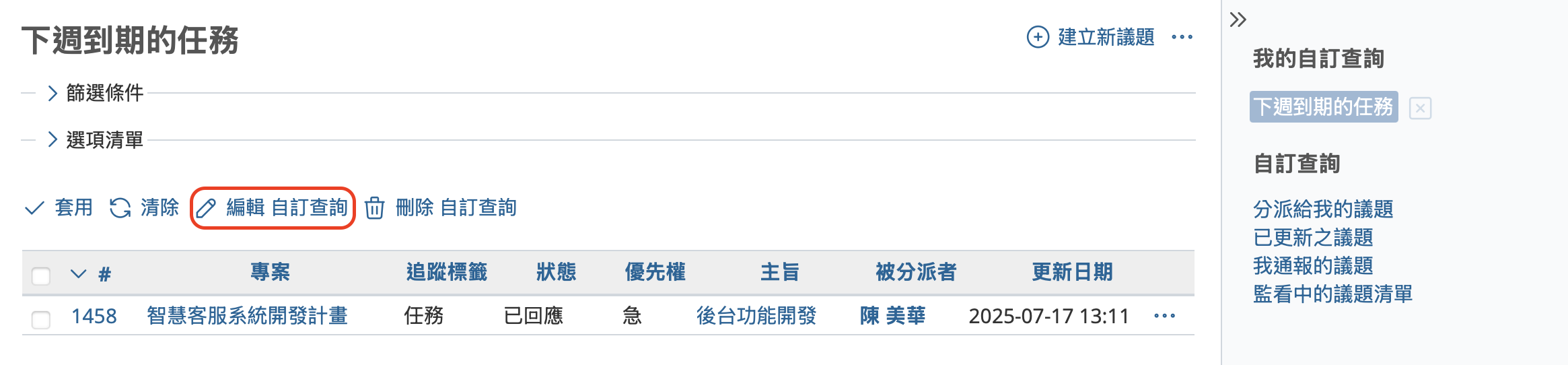
刪除自訂查詢
若不再需要某個查詢,可先套用該查詢,然後點選「刪除 自訂查詢」即可將其移除。
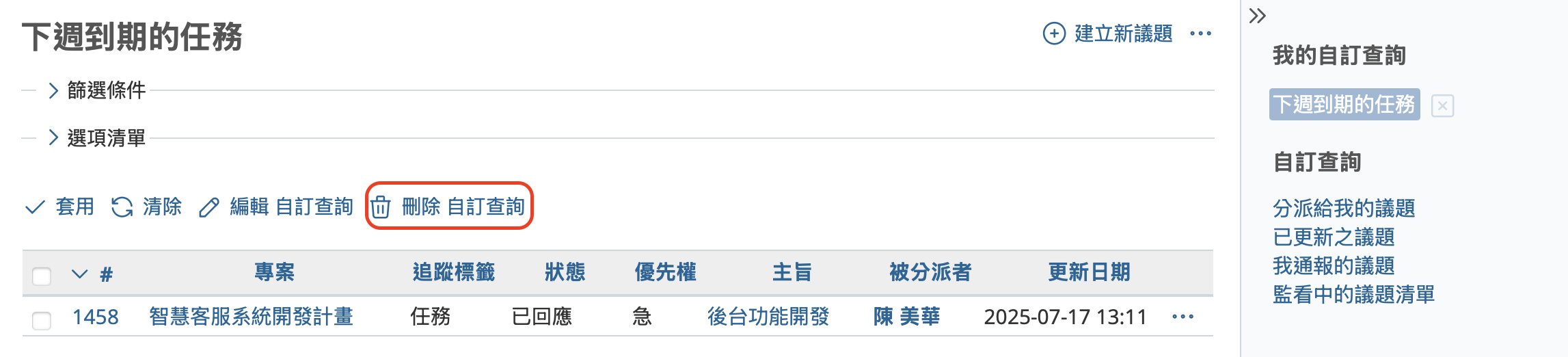
實用技巧:顯示在「帳戶首頁(My Page)」
Redmine 提供「帳戶首頁」功能,可將常用資訊集中顯示。預設會顯示「分派給我的議題」與「我通報的議題」。
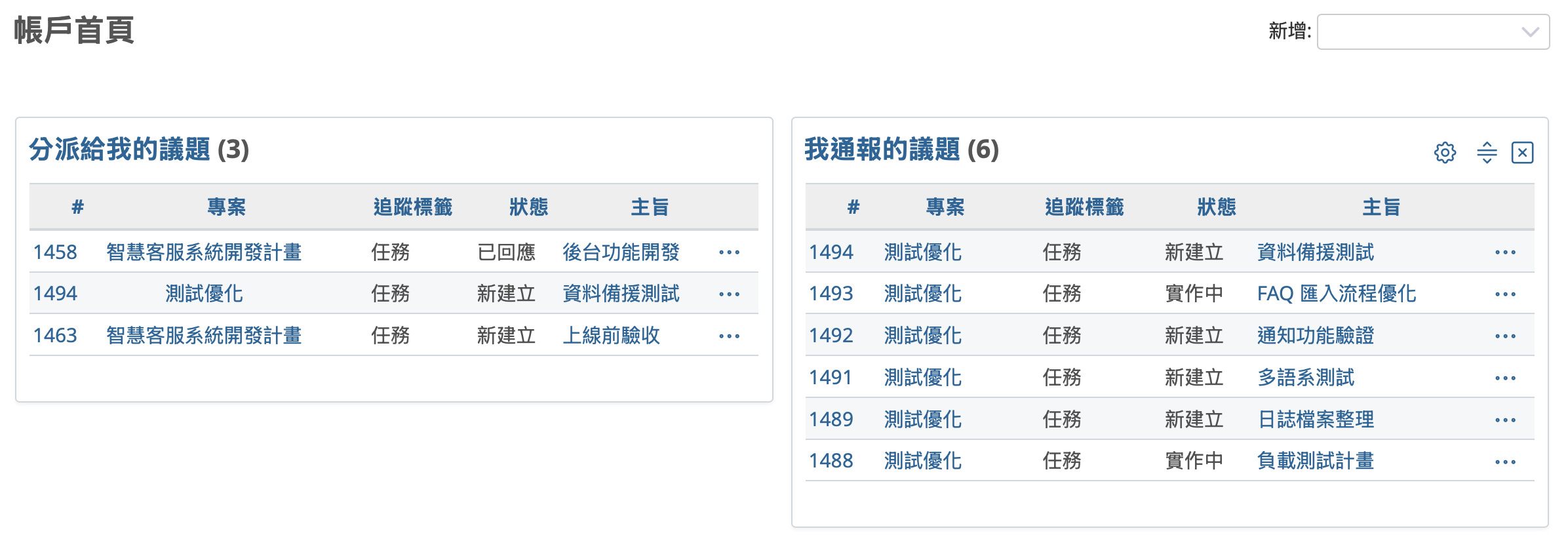
您可以在此頁面中顯示套用了自訂查詢的議題清單,作為快速入口使用。
操作步驟如下:
(1) 點選「新增」區塊下拉選單中的「議題清單」。
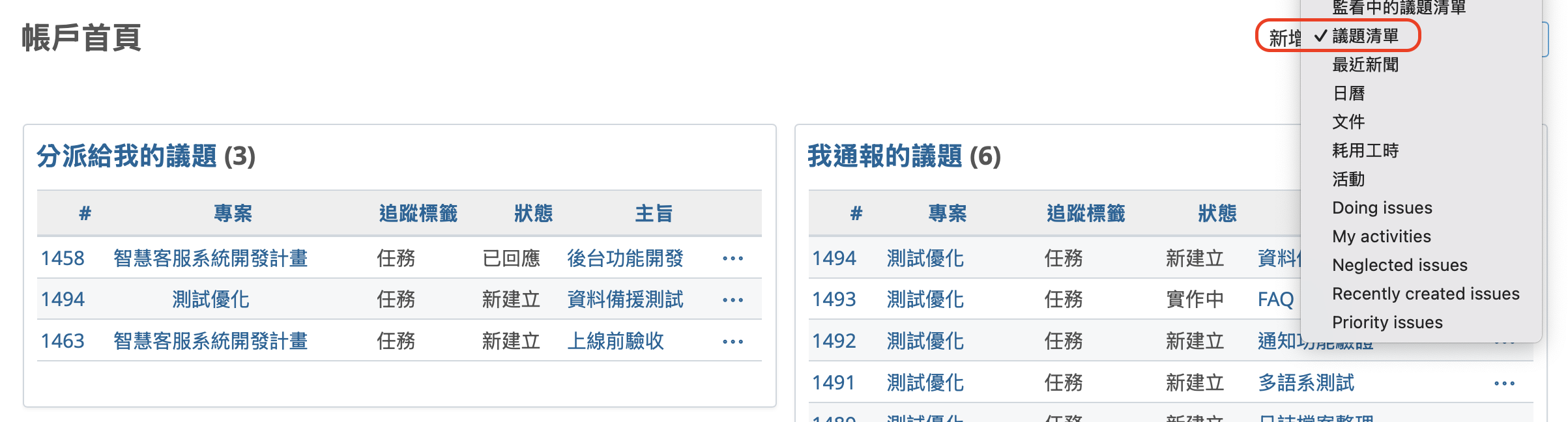
(2) 畫面上會出現一個新的「議題清單」區塊,並顯示「自訂查詢」選單。
(3) 從下拉選單中選擇要顯示的查詢,然後點選「儲存」。
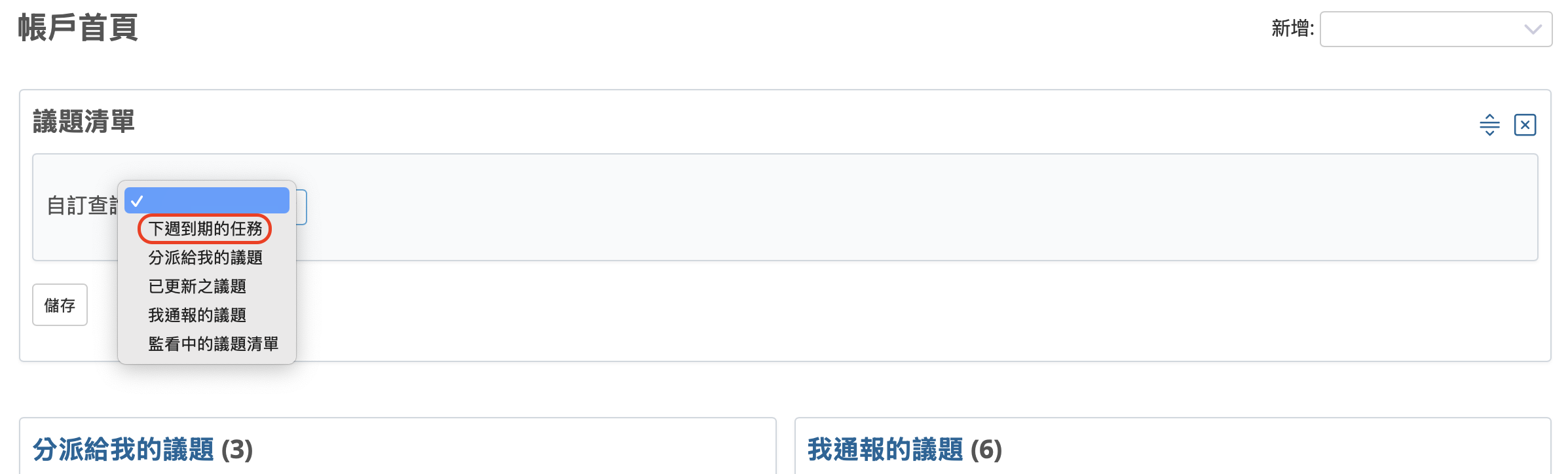
這樣一來,您就可以在「帳戶首頁」中看到該查詢對應的議題清單。區塊標題同時也是一個連結,可快速前往該查詢結果畫面。
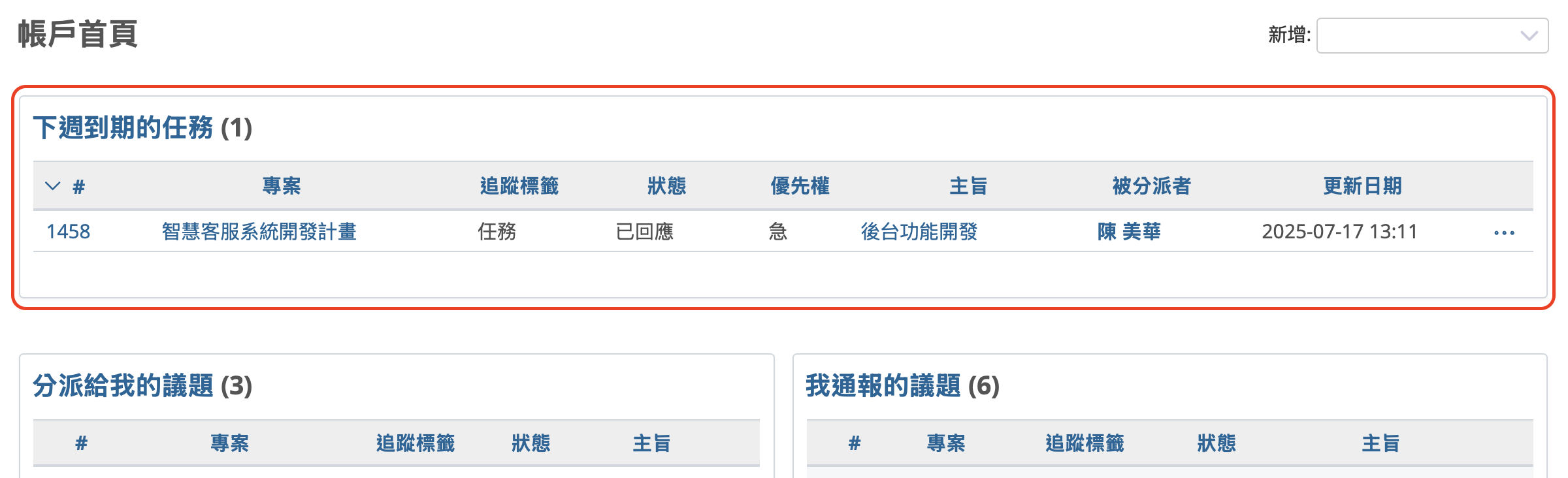
Redmine 的自訂查詢功能能幫助您快速找出所需議題,搭配帳戶首頁一起使用更能提高工作效率,建議積極加以運用。